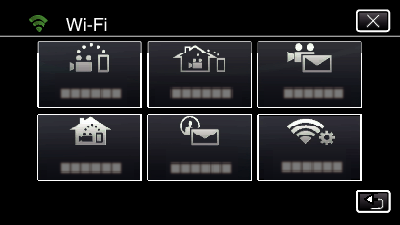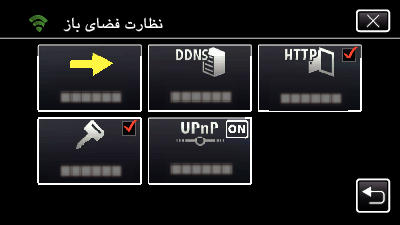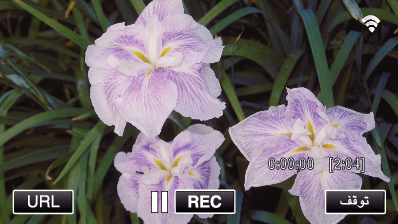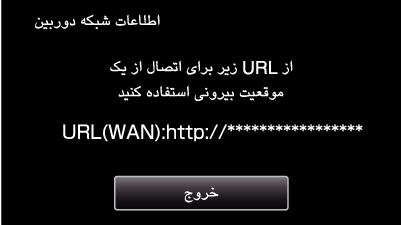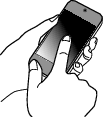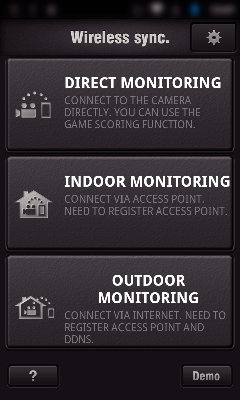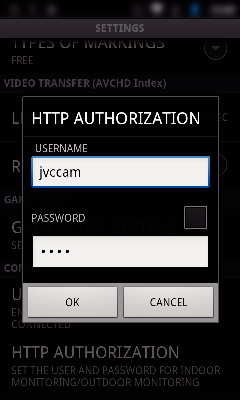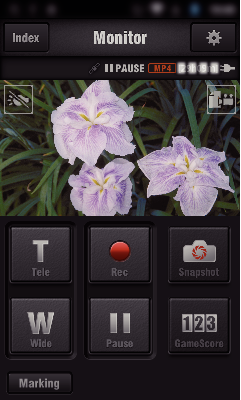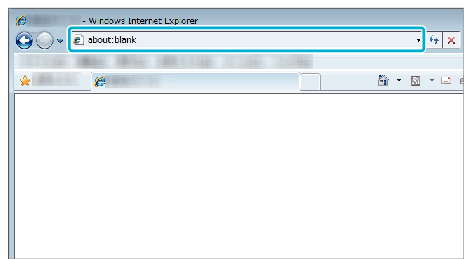شما می توانید از طریق اتصال اینترنت به یک گوشی هوشمند (یا رایانه) عکس را مستقیما بر روی دوربین مشاهده و بررسی نمایید.
-

- استفاده از Wi-Fi (GC-PX100)
-
نظارت بر تصویر از طریق اینترنت (نظارت فضای باز)
نظارت بر تصویر از طریق اینترنت ( نظارت فضای باز )
* جهت استفاده از این عملکرد، ضروری است یک مسیریاب LAN بی سیم سازگار UpnP (Plug and Play عمومی) و یک اتصال اینترنت که قابلیت اتصال به آدرس IP جهانی را داشته باشد، تهیه نمایید.
هنگام نظارت، ضبط فیلمها و تصاویر ثابت امکانپذیر است.
وقتی ”فیلم فرمت ضبط“ روی ”AVCHD“ تنظیم شده است، کیفیت فیلم ضبط شده XP می باشد.
وقتی ”فیلم فرمت ضبط“ روی ”MP4/MOV“ تنظیم شده است، کیفیت فیلم ضبط شده 360p می باشد.
اندازه تصویر ثابت ضبط شده 1280X720 می باشد.

تنظیم چند دوربین در یک شبکه
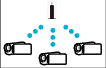
جهت تنظیم چند دوربین، ضروری است پورت های HTTP را برای هر کدام از دوربین ها تصحیح نمایید.
چیزی که نیاز دارید
گوشی هوشمند یا رایانه مجهز به سیستم عامل ویندوز
مسیریاب شبکه محلی بی سیم که از UPnP پشتیبانی می کند (از محصولی استفاده کنید که دارای برچسب مجوز Wi-Fi باشد)
جهت اطلاع از اینکه آیا از UPnP پشتیبانی می شود، لطفا به دفترچه راهنمای مسیریاب شبکه بی سیم محلی مورد استفاده مراجعه نمایید.
اتصال اینترنت با یک آدرس IP جهانی قابل دریافت
* آدرس IP جهانی یک آدرس IP است که در سرتاسر اینترنت منحصر به فرد می باشد. برای اطلاعات بیشتر، با ارائه دهنده خدمات اینترنتی خود تماس بگیرید.
نكته
بسته به مسیریاب شبکه محلی بی سیم مورد استفاده، ممکن است با مشکلات اتصال به شبکه یا سرعت های پایین اتصال مواجه شوید.
وقتی عملکرد زوم کردن با استفاده از گوشی هوشمند یا رایانه کنترل می گردد، ممکن است اجرای گزینه ها در مقایسه با عملیات دستی مدت زمان بیشتری به طول بیانجامد.
تنظیماتی که ضروری است از قبل صورت گیرند
برای راه اندازی، باید دوربین را از طریق یک نقطه دسترسی (مسیریاب LAN بی سیم سازگار با UPnP) در منزل به اینترنت وصل کنید. در این صورت، 3 تنظیم زیر ضروری می باشند.
*اگر قبلاً تنظیمات بالا برای سایر عملکردها انجام شده اند، دیگر انجام آنها ضرورتی ندارد.
1 ثبت نقطه دسترسی
2 دسترسی به یک حساب DNS پویا
3 تنظیم حساب در این دوربین
احتياط
روش عملکرد
عملیات روی این دوربین
نكته
قبل از استفاده این عملکرد، لازم اسن یک برنامه گوشی هوشمند بر روی گوشی نصب گردد.
عملیات روی گوشی هوشمند
پایش از طریق رایانه (Windows7)
احتياط
جهت بررسی تصاویر حین آنکه در بیرون به سر می برید، ابتدا مطمئن شوید که می توانید با وارد شدن به URL (WAN) نمایش یافته در “اطلاعات شبکه” یک ارتباط اینترنتی برقرار نمایید.
با این حال، وقتی گوشی هوشمند (رایانه) شما از طریق یک نقطه دسترسی (مسیریاب LAN بی سیم) در منزل متصل است، شما نمی توانید حین آنکه در بیرون به سر می برید، بازهم به همان روش قبل تصاویر را بررسی و روی آنها کار کنید.
پس از تغییر رمز عبور شروع به استفاده نمایید.
در صورتی که رمز عبور تغییر داده نشود، احتمال دسترسی غیرمجاز دیگران بالا می رود.
همچنین، از رمزهای عبوری که به آسانی حدس زده می شوند، از قبیل تاریخ تولد استفاده نکنید.
توصیه می شود رمز عبور خود را هر چند وقت تغییر دهید.
هیچ ضمانتی وجود ندارد که این عملیات در همه محیطهای رایانه ای اجرا شوند. به عنوان مثال، از قابلیت دانلود ویدیوی مرورگر safari ویژه تلفن همراه و مواردی دیگر از این دست، پشتیبانی نمی شود.
احتياط
استفاده بیش از حد می تواند هزینه های مخابراتی بالا به مشترک تحمیل کند و ممکن است محدودیت هایی در رابطه با حجم مخابراتی وجود داشته باشد. جهت کسب اطلاعات بیشتر، لطفا اشتراک اینترنت یا گوشی هوشمند خود را بررسی کنید.
چنانچه سرعت شبکه پایین باشد، ممکن است تصویر پرش داشته باشد یا صدا قطع شده یا با وقفه پخش شود.
این عملکرد برای جلوگیری از جنایت و حوادث ناگوار طراحی نشده است.
برای جلوگیری از مواقعی که فراموش می کنید برق را قطع کنید، این دستگاه پس از 10 روز استفاده متوالی بطور خودکار خاموش می شود.
هنگام عدم نظارت از یک تلفن هوشمند (یا رایانه)، فوکوس دوربین ثابت است.
حتی هنگام نظارت از یک تلفن هوشمند (یا رایانه)، در صورتی که دوربین برای بیش از 3 ساعت کار نکند، فوکوس آن ثابت می شود. (وقتی دوباره دوربین شروع بکار می کند، فوکوس فعال می شود.)
بررسی نظارت فضای باز هنگام حضور در منزل
عملیاتهای زیر را به ترتیب انجام دهید.

_IZYUILvdsdgwox.png)
_UJDCILkrscevgk.png)
 ) ضربه بزنید.
) ضربه بزنید.